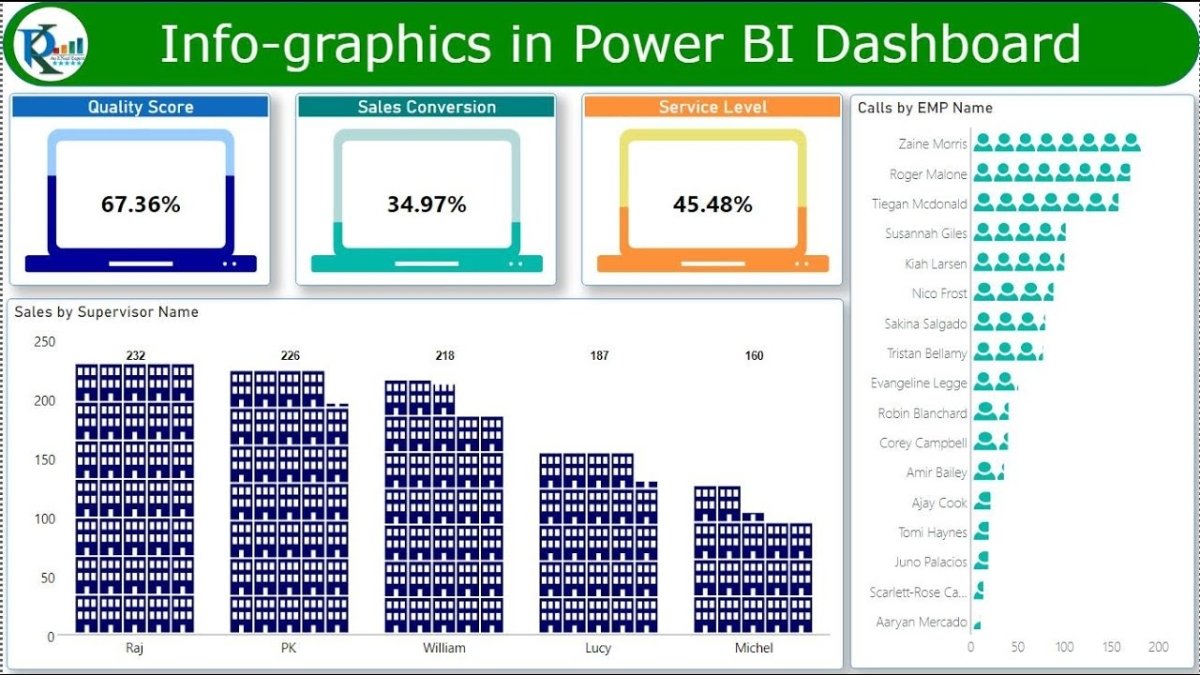
Wie benutze ich Infografik Designer Power BI?
Infografiken sind ein unglaublich leistungsfähiges Instrument zur Kommunikation von datenhaarigen Informationen auf visuell ansprechende Weise. Mit dem Infografik -Designer von Power BI können Sie atemberaubende Bilder erstellen, mit denen Sie eine Geschichte mit Ihren Daten erzählen können. In diesem Leitfaden führen wir Sie durch den Prozess der Erstellung einer Infografik mit dem BI -Infografik -Designer von Power BI. Wir werden die Funktionen des Designers diskutieren, wie man sie zum Erstellen einer Infografik und einige Tipps zur Herstellung Ihrer Infografik hilft. Wenn Sie also Ihrer Datengeschichte ein grafisches Element hinzufügen möchten, beginnen wir los!
Verwenden von Infografik -Designer -Power BI:
- Öffnen Sie den Power BI -Desktop und wählen Sie den Infografik -Designer aus.
- Wählen Sie den Diagrammtyp, den Sie verwenden möchten.
- Wählen Sie die Daten aus, die Sie im Infografik -Designer visualisieren möchten.
- Fügen Sie Bilder hinzu und passen Sie sie an.
- Wenden Sie Farbe und andere Formatierungsoptionen an.
- Speichern Sie den Infografik -Designer.

Einführung in die Infografik -Designer -Leistung BI
Infografik Designer Power BI ist ein leistungsstarkes Datenvisualisierungsinstrument, mit dem atemberaubende Visuals erstellt werden, die komplexe Datenpunkte unkompliziert und klar vermitteln. Dieses Tool bietet kreative Freiheit, Visualisierungen und Infografiken zu erstellen, die die Aufmerksamkeit des Betrachters auf sich ziehen und Informationen effektiv kommunizieren. Es hilft, Daten verständlicher zu machen, indem Rohdaten in interaktive Visuals umgewandelt werden.
Erste Schritte mit Infografik Designer Power BI
Der Einstieg mit Infografik Designer Power BI ist einfach. Der erste Schritt besteht darin, die Daten auszuwählen, die Sie visualisieren möchten. Sie können entweder aus den verfügbaren Datensätzen im Power BI -Portal oder aus externen Quellen wie Excel, CSV oder SQL Server auswählen. Sobald die Daten importiert sind, können Sie beginnen, Ihre Visualisierungen zu erstellen.
Der zweite Schritt besteht darin, ein Design zu wählen. Die Infografik -Designer -Power BI bietet eine Vielzahl von Designthemen zur Auswahl. Wählen Sie eine Vorlage aus, die Ihren Daten und Ihrem gewünschten visuellen Ergebnis am besten entspricht. Sie können das Design auch anpassen, indem Sie die Farbe, Schriftart und das Layout der Visualisierung einstellen.
Der dritte Schritt besteht darin, die Grafik zu erstellen. Hier beginnt der kreative Prozess. Der Infografik -Designer -Power BI bietet eine breite Palette von visuellen Elementen, mit denen die perfekte visuelle Darstellung der Daten erstellt werden kann. Die verfügbaren Elemente umfassen Diagramme, Karten, Tabellen und Grafiken. Sie können auch interaktive Elemente wie Filter, Drilldowns und benutzerdefinierte Tooltips hinzufügen.
Visualisierungen teilen und veröffentlichen
Sobald die Visualisierung erstellt wurde, kann sie auf verschiedene Weise geteilt und veröffentlicht werden. Der Infografik -Designer -Power BI bietet mehrere Freigaboptionen, einschließlich E -Mail, Einbettung und Veröffentlichung.
E -Mail: Mit dieser Option können Sie die Visualisierung per E -Mail an bestimmte Personen oder Gruppen senden.
Einbettung: Mit dieser Option können Sie die Visualisierung in eine Website oder Anwendung einbetten.
Veröffentlichung: Mit dieser Option können Sie die Visualisierung im Power BI -Portal zum Teilen mit einem größeren Publikum veröffentlichen.
Verwaltung von Visualisierungen
Der Infografik -Designer -Power BI bietet auch Werkzeuge zum Verwalten Ihrer Visualisierungen. Sie können die Funktion „Visualisierungen verwalten“ verwenden, um Visualisierungen umzubenennen und zu löschen sowie Tags hinzuzufügen, um sie zu erleichtern.
Abschluss
Der Infografik-Designer-Power BI bietet ein leistungsstarkes und benutzerfreundliches Tool zum Erstellen von atemberaubenden Visualisierungen. Mit seiner breiten Spektrum an Designthemen, visuellen Elementen und gemeinsamen Nutzungsoptionen ist es ein großartiges Tool zum Erstellen von Visuals, die komplexe Daten effektiv kommunizieren. Mit ein paar einfachen Schritten können Sie schnell und einfach Visuals erstellen, die die Aufmerksamkeit der Zuschauer auf sich ziehen und Ihre Nachricht effektiv kommunizieren.
Häufig gestellte Fragen
1. Was ist Infografik -Designer -Power BI?
Infografik Designer Power BI ist ein von Microsoft angebotenes Visualisierungstool. Es ermöglicht Benutzern, visuell attraktive und interaktive Infografiken und Berichte zu erstellen. Mit diesem Tool können Benutzer datengesteuerte Visualisierungen erstellen, die für Datenanalysen, Geschichtenerzählen und Business Intelligence verwendet werden können. Mit Hilfe von Infografik -Designer -Power BI können Benutzer schnell atemberaubende Bilder schaffen und sie mit ihren Kollegen teilen.
2. Wie fange ich mit Infografik Designer Power BI an?
Der Einstieg mit Infografik Designer Power BI ist einfach und unkompliziert. Zunächst müssen sich Benutzer bei ihrem Power BI -Konto anmelden. Anschließend können sie die Schaltfläche „Infografik Designer“ oben rechts in der Hauptbi -Schnittstelle der Hauptleistung auswählen. Dadurch wird der Infografik -Designer -Arbeitsbereich geöffnet, in dem Benutzer ihre Daten hochladen, den Visualisierungstyp auswählen können, den sie erstellen möchten, und das Erscheinungsbild der Infografik anpassen.
3. Welche Arten von Visuals kann ich mit Infografik -Designer -Power BI erstellen?
Infografik Designer Power BI bietet eine breite Palette von Visualisierungstypen, darunter Karten, Kreisdiagramme, Balkendiagramme, Liniendiagramme, Streudiagramme und vieles mehr. Abhängig von der Art der Daten, mit denen Benutzer arbeiten, können sie den am besten geeigneten Visualisierungstyp auswählen, um eine effektive Infografik zu erstellen.
4. Welche Datenquellen kann ich mit Infografik -Designer -Power BI verwenden?
Infografik Designer Power BI unterstützt eine breite Palette von Datenquellen, darunter Microsoft Excel, CSV, JSON und sogar Web -URLs. Benutzer können auch eine Verbindung zu anderen Cloud-basierten Datenquellen wie Salesforce und Google Analytics herstellen, um deren Infografiken einfach zu erstellen.
5. Wie kann ich meine Infografiken mit meinen Kollegen teilen?
Sobald die Benutzer ihre Infografik in der Infografik -Designer -Power BI erstellt haben, können sie sie problemlos mit ihren Kollegen teilen. Benutzer können einen Web -URL -Link oder einen QR -Code generieren, den sie mit ihren Kollegen teilen können. Sie können die Infografik auch als Bild oder PDF-Datei exportieren und sie per E-Mail oder andere Dateifreigabedienste freigeben.
6. Was sind die Vorteile der Verwendung von Infografik -Designer -Power BI?
Mithilfe der Infografik -Designer -Power BI können Benutzer schnell atemberaubende Bilder schaffen, die für Datenanalysen, Geschichtenerzählen und Business Intelligence verwendet werden können. Es ermöglicht Benutzern, mehrere Datenquellen einfach hochzuladen und eine Verbindung herzustellen, um datengesteuerte Infografiken zu erstellen. Außerdem können Benutzer das Erscheinungsbild ihrer Grafiken anpassen und sie einfach mit ihren Kollegen teilen. Darüber hinaus ist es eine kostengünstige Möglichkeit, professionelle Infografiken zu schaffen.
Zusammenfassend ist die Verwendung eines Infografik -Designers in Power BI eine effektive Möglichkeit, komplexe Visuals zu erstellen, mit denen Sie komplexe Daten kommunizieren können. Mit den richtigen Tools und Anleitungen können Sie ansprechende Infografiken erstellen, mit denen Sie Ihre Daten auf eine visuell ansprechende und verständliche Weise darstellen können. Power BI bietet eine Reihe von Funktionen, mit denen Sie schnell und einfach auffällige Infografiken entwerfen und teilen können. Mit einem solchen Tool können Sie Ihre Datenvisualisierung auf die nächste Ebene bringen und Ihrem Publikum eine Erfahrung bieten, die sowohl informativ als auch faszinierend ist.




